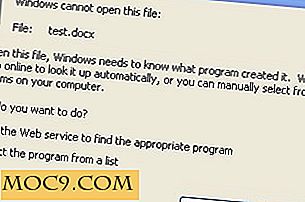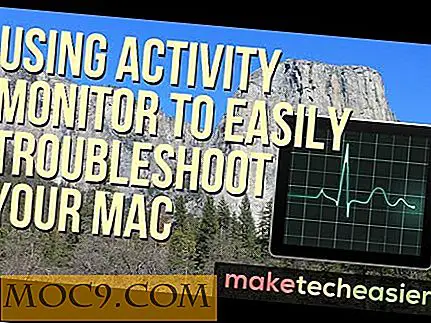ओएस एक्स में फ़ॉन्ट्स का पूर्वावलोकन करने के 4 तरीके
ओएस एक्स में विभिन्न फोंट शामिल हैं, और यदि आप माइक्रोसॉफ्ट ऑफिस जैसे तीसरे पक्ष के सॉफ्टवेयर भी स्थापित करते हैं, तो आपका सिस्टम फोंट से भरा होना चाहिए। अब, यह वास्तव में एक समस्या का मतलब नहीं है - आओ। चुनने के लिए विभिन्न फोंटों की बड़ी संख्या में क्या नुकसान है? एकमात्र मुद्दा यह है कि यदि आप देखना चाहते हैं कि इसका उपयोग करने से पहले एक फ़ॉन्ट कैसा दिखता है, तो आपको धीरे-धीरे एक बड़ी सूची में जाना होगा जो अव्यवहारिक हो सकता है।
सौभाग्य से आपके लिए, ऐप्पल ने फोंट का पूर्वावलोकन करने के लिए ओएस एक्स में कई विकल्प शामिल करने की भी देखभाल की है जो वास्तव में आपको इस प्रक्रिया को व्यवस्थित करने में मदद कर सकता है। अधिक जानकारी का पालन करें:
1. फ़ॉन्ट मेनू
सबसे प्रसिद्ध शब्द प्रोसेसर और डिज़ाइन अनुप्रयोगों में फ़ॉन्ट मेनू शामिल हैं। ये फ़ॉन्ट मेनू आपको अंतर्निर्मित मेनू से फोंट तक पहुंचने देते हैं जो आपको उनका उपयोग करने से पहले पूर्वावलोकन करने देता है। कभी-कभी सॉफ़्टवेयर सीमा या डिज़ाइन के कारण कुछ एप्लिकेशन, आपको फ़ॉन्ट का "पूर्वावलोकन" नहीं देते हैं और केवल आपको फ़ॉन्ट नाम दिखाते हैं। अन्य कार्यक्रमों में बस विकल्प सक्षम नहीं है। उन ऐप्स के लिए जो इस विकल्प का समर्थन करते हैं, आप इस सुविधा को प्रोग्राम की वरीयताओं में आसानी से सक्षम कर सकते हैं। उदाहरण के लिए, पेजों के लिए, बस पृष्ठ मेनू में प्राथमिकता मेनू पर नेविगेट करें और नीचे दिए गए जैसा चेकबॉक्स सक्षम करें:

2. फ़ॉन्ट पैनल
फ़ॉन्ट मेनू के अलावा, ओएस एक्स में कई अन्य ऐप्स टाइपफेस को अनुकूलित करने के लिए ऐप्पल के फ़ॉन्ट पैनल का उपयोग करते हैं। इसे "कमांड + एनटी" पर क्लिक करके एक्सेस किया जा सकता है और आपके द्वारा उपयोग किए जा रहे एप्लिकेशन के प्रकार के आधार पर संपादन, फ़ॉन्ट या प्रारूप मेनू में कहीं भी पहुंचा जा सकता है।

वास्तव में फ़ॉन्ट पैनल क्या करता है फ़ॉन्ट संग्रह और परिवारों तक पहुंच प्रदान करता है और आपको अपने विभिन्न टाइपफेस देखने के लिए उन्हें चुनने और पूर्वावलोकन करने की अनुमति देता है। फोंट का पूर्वावलोकन करने के लिए यह अभी भी सबसे अच्छा समाधान नहीं है, लेकिन यह दस्तावेज़ में अपना टेक्स्ट चुनने और फिर एक समय में फ़ॉन्ट को सेट करने से अधिक सुविधाजनक हो सकता है। फ़ॉन्ट पैनल विभिन्न तरीकों के माध्यम से आपके फोंट भी टाइप करता है। उदाहरण के लिए, आप अपने "हाल ही में प्रयुक्त" फोंट से फ़ॉन्ट का उपयोग करना चुन सकते हैं।
3. फ़ॉन्ट बुक
आपका तीसरा विकल्प फ़ॉन्ट बुक उपयोगिता का उपयोग करना है। फ़ॉन्ट बुक, आप में से उन लोगों के लिए जो इससे अपरिचित हैं, आपको अपने फ़ॉन्ट ब्राउज़ करने और पूर्वावलोकन देखने की अनुमति देता है। यह केवल नकारात्मक है - यह फ़ॉन्ट पैनल के समान, सूची में टाइपफेस नहीं दिखाता है।

4. डॉक मेनू
आपका चौथा और अंतिम विकल्प अपने फ़ॉन्ट का पूर्वावलोकन करने के लिए ओएस एक्स डॉक के ढेर का उपयोग करना है। स्टैक्स वह जगह है जहां आप किसी फ़ोल्डर को डॉक में खींचते हैं, और उसके बाद किसी सूची में इसकी सामग्री देखने के लिए या 'प्रशंसक' दृश्य पर क्लिक करें। जब आप खोजक खोलने की परेशानी नहीं चाहते हैं तो यह त्वरित स्थितियों के लिए उपयोगी है। आप सिस्टम में फ़ॉन्ट फ़ोल्डरों के लिए भी ऐसा कर सकते हैं और फिर फ़ॉन्ट फ़ाइलों के टाइपफेस पर एक झलक पाने के लिए इस पूर्वावलोकन सुविधा का लाभ उठा सकते हैं। बस निम्न दो फ़ोल्डरों को डॉक में ढूंढें और खींचें, और फिर डॉक में फ़ोल्डरों पर राइट-क्लिक करें और उन्हें ग्रिड व्यू पर सेट करें।
ओएस एक्स में फ़ॉन्ट फ़ोल्डर का स्थान यहां दिया गया है:
मैकिंतोश एचडी / लाइब्रेरी / फ़ॉन्ट्स मैकिंतोश एचडी / सिस्टम / लाइब्रेरी / फ़ॉन्ट्स उपयोगकर्ता नाम / लाइब्रेरी / फ़ॉन्ट्स

नोट: फ़ॉन्ट फ़ोल्डर स्टैक में, आपके द्वारा देखे जाने वाले टाइपफ़ेस को केवल "एजी" कहने वाले छोटे बॉक्स के रूप में दिखाया जाएगा। हालांकि, जब आप सूची में स्क्रॉल करते हैं, तो अपने माउस को फ़ॉन्ट पर घुमाएं और स्पेस बार दबाएं; आपको फ़ॉन्ट के मानक अल्फान्यूमेरिक वर्णों का क्विकलुक पूर्वावलोकन दिया जाएगा। आप इसे अपने फोंट से जल्दी से जाने के लिए उपयोग कर सकते हैं और जिसे आप उपयोग करना चाहते हैं उसे चुन सकते हैं। बस सुनिश्चित करें कि इस मेनू से फ़ॉन्ट नहीं खोलें; ऐसा करने से फ़ॉन्ट बुक प्रोग्राम लॉन्च होगा।
तो आप वहां जाते हैं - ओएस एक्स में अपने फोंट का पूर्वावलोकन करने के लिए चार विकल्प। क्या आपके पास हमारे लिए कोई अन्य सुझाव है? नीचे दी गई टिप्पणियों में हमें बताना सुनिश्चित करें।